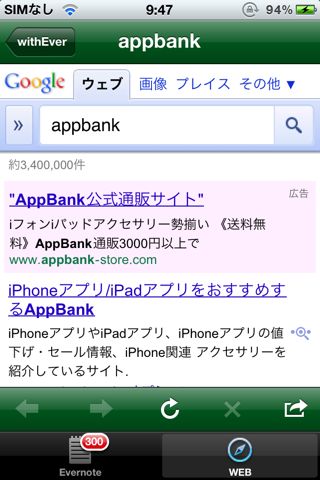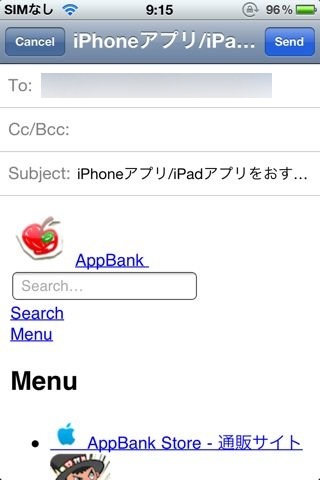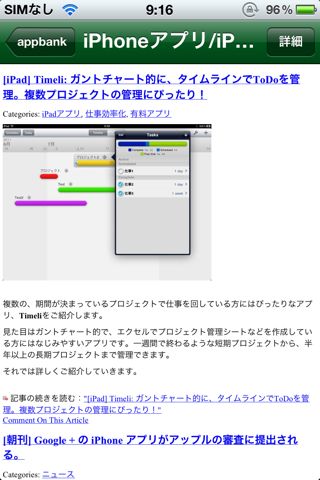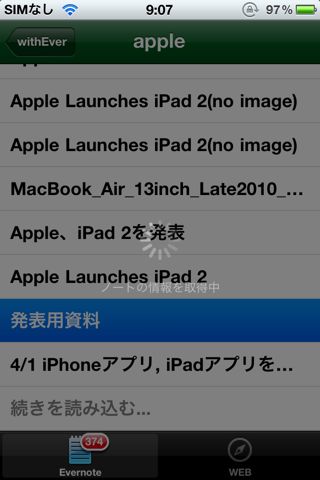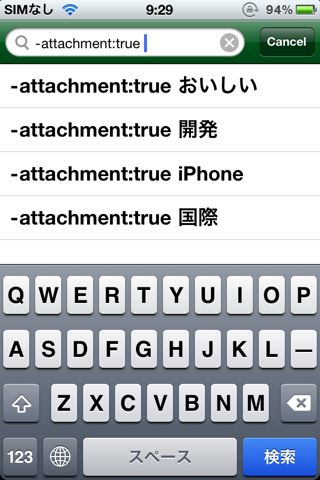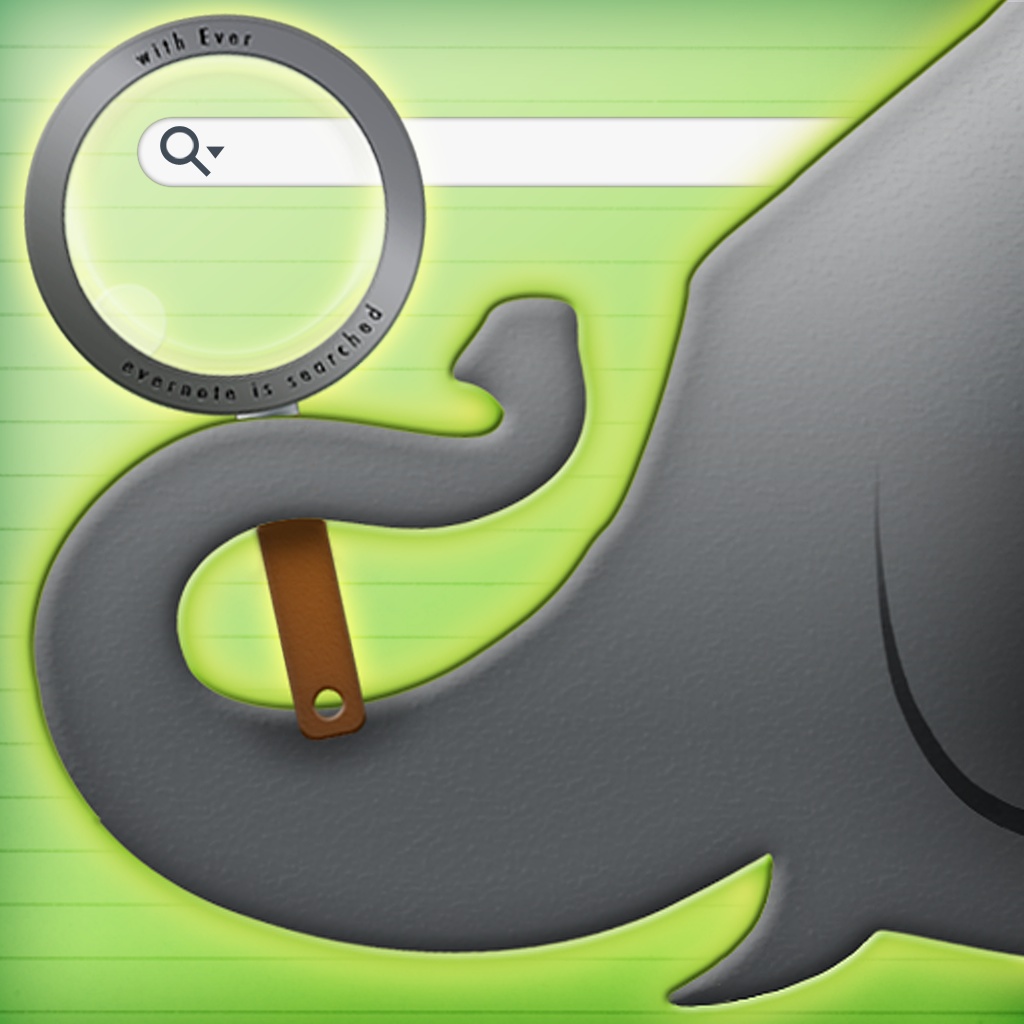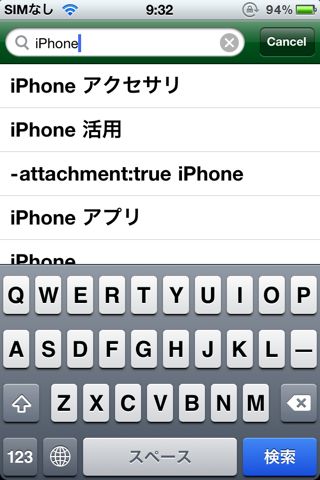
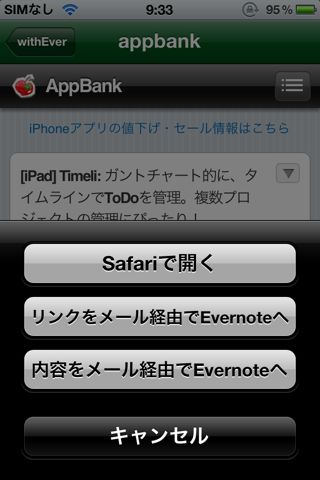
Google 検索と同時に Evernote のノートも検索できたら…。そんな Evernote ユーザーの夢をかなえる iPhone アプリが登場しました。その名もwithEver!
Evernote と Google を同じキーワードで検索し、Evernote では該当する本文やタグを持つノートを、Google では該当するウェブページを表示してくれます。
さらに検索スピードはかなりの速さ!同期不要なので、起動したらすぐ検索できるのも良いですね。3G 回線を使って検索しても公式アプリほどもたつきません。単に Evernote の中身を検索したい時にも使えるツールですね。
左:まずは Evernote のアカウントを登録します。右上の歯車をタップ。
右:「アカウント未設定」をタップして Evernote のアカウントを登録します。
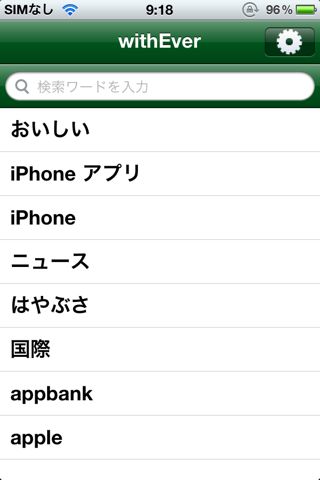
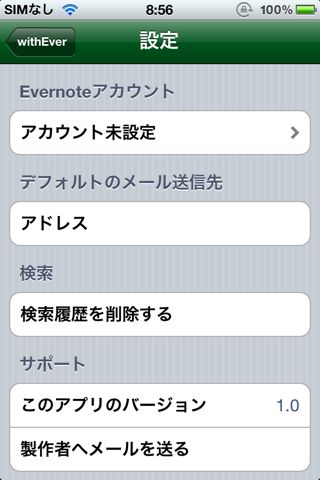
あとは検索フォームに、検索したいキーワードを入力して「検索」をタップするだけ!
この上なくシンプルなだけでなく、検索が 3G 回線でも速いので快適に使えます。
しかも履歴機能もあるので、該当するキーワードの履歴をすぐに呼び出せます。長いキーワードも一度検索したことがあるものなら、2,3文字入力するだけで OK です。
左:検索結果。Evernote の検索結果が50件ずつ表示されます。項目をタップすると…
右:そのノートが参照できます。
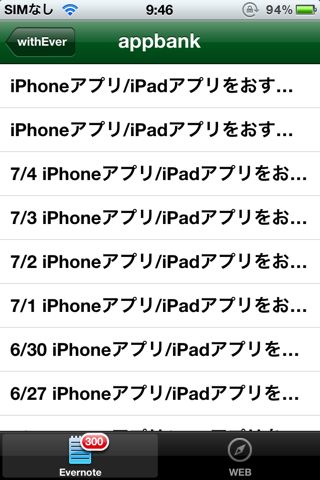

ノートの「詳細」からはノートに関する情報もチェックできます。
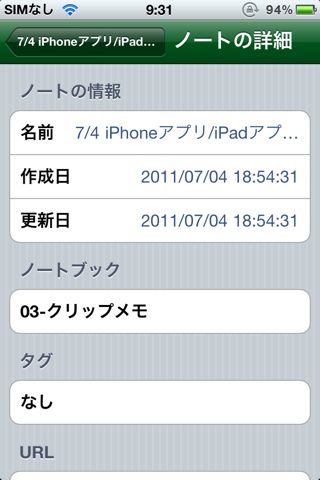
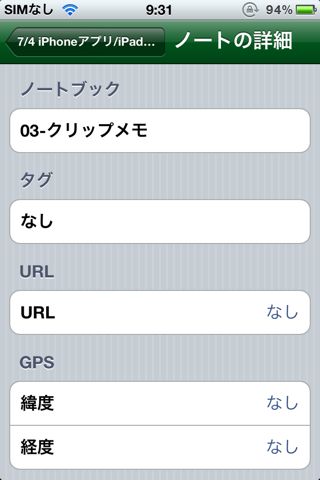
下の「WEB」ボタンをタップすると Google での検索結果が表示されます。
検索キーワードを確定した後に先読みしているので、ボタンをタップするだけですぐに表示されるのが良いですね。
気になるページを見つけたら、右下のボタンをタップしましょう。
すると…
メニューが登場!
今見ているページを Safari で開いたり、リンク・内容をメールで Evernote に投稿することもできます。
メールの送り先は設定画面であらかじめ登録しておきましょう。Evernote に投稿するには Evernote の投稿用メールアドレスを登録しておけば便利です。
表示しているページの内容を Evernote に投稿する画面。メールの送信機能を利用しているだけなのでいたってシンプルです。
宛先には、設定画面で登録しておいたメールアドレスが最初から挿入されています。
投稿機能を使って保存したノートを見ると…
ページのデザインは反映されていませんが、ページ内の画像やリンクはそのまま保存されています。
手軽にクリッピングできるのは便利ですね!
以上のように快適に使える withEver ですが、ひとつだけ難点があります。
というのも Evernote の検索結果から PDF などのファイルが添付されているノートを開こうとするとフリーズしてしまうのです。
いったんフリーズしてしまうとアプリを再起動する必要があり、結構な手間になります。この点は切に改善を望みたいところ!
何としても添付ファイル付きノートを検索結果に表示させたくない場合は、検索キーワードの中に「-attachment:true」を入れると効果抜群です。
ただ、この方法だと Google の検索キーワードにも「-attachement:true」が含まれてしまうので Google での検索精度が落ちます。
一方で withEver を Evernote 内に保存されているノートブックを検索する為のツールとして使うのには最適な方法でしょう。
この他にもいくつかの Evernote の検索文法が使えました。例えば OR 検索の代わりに使える「any: 」や、特定のキーワードを除外する「-」、検索するノートブックを指定する「notebook:」です。
これらも「-attachment:true」同様、Google の検索キーワードに含まれてしまうので、Google の検索精度が落ちてしまうので、取り扱いには注意が必要です。
まとめ
以上のように問題もあるアプリですが、Evernote 内のノートを検索する速度、そして Google も同時に検索できてしまうというところは画期的ですし、かなり重宝します。
さらにいくつかの検索文法に対応しているので、ヘビーに Evernote を使いこなす方にも、あるいはちょっとしたメモ帳として Evernote を使っている方にも使えるアプリではないでしょうか。
- 販売会社URL:Ryo Enami
- 掲載時の価格:¥115
- 仕事効率化
- 容量: 1.5 MB
- 執筆時のバージョン: 1.0
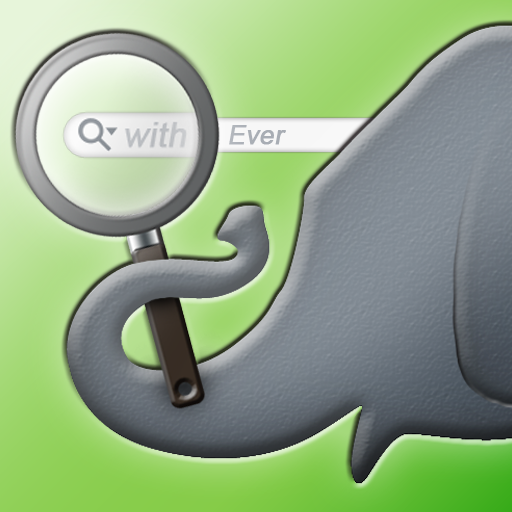
withEver